【解決済み】ポケモンGoで「位置情報を取得できません(12)」エラーを修正する方法
ポケモンGOで今朝から位置情報が取得できません(12)でプレイが出来なくなった。
近年、ポケモンGOは大変な人気を博し、現代の世代にとって新しいトレンドとなっています。2024年6月7日、多くのプレイヤーから「位置情報が取得できません(12)」を受け取りました。そこで、この記事では、なぜポケモンGOが位置情報を取得できないのか、その理由と問題を解決するための様々な方法について議論し、ゲーム体験を損なわないようにするための対策を紹介します。
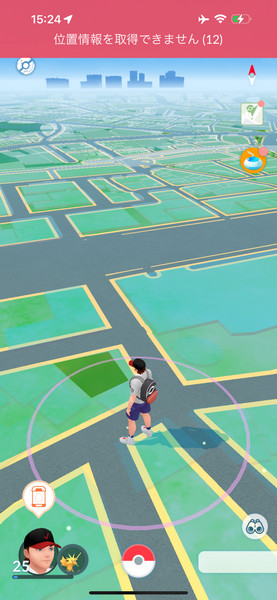
Part 1、ポケモンGOで位置情報を取得できないのはなぜですか?
原因1:ポケモンGOアプリアップデートによる不具合
ポケモンGOは2024年6月7日にバージョンアップしてから、一部のプレイヤーから位置情報を取得できないとの報告がありました。ポケモンGOアプリが最新バージョンにアップデートされていることを確認してください。バグが原因で位置情報が取得できないことがあります。
原因2:位置情報サービスがオフになっている
1つ目の原因はシンプルです。何らかの理由でご使用の端末の位置情報サービスがオフになっていると、ポケモンGOアプリも位置情報が取得できなくなってしまいます。
原因3:Niantic社が疑似位置情報アプリの使用を検出した
2つ目の原因は、お使いの端末で、いわゆる「位置情報の偽装」が検出されたため、運営により一定期間プレイできなくなる処置が実行されたということです。位置偽装を頻繁に行っていたり、不自然な移動を繰り返していたりすると検出されやすいです。
原因4:位置偽装アプリが対応できない
3つ目の原因も位置偽装アプリに関連するものです。世の中には様々な位置偽装アプリがありますが、中にはポケモンGOに対応していないものもあります。そのような位置偽装アプリを使用すると、エラーが発生してしまう場合があるので注意が必要です。
原因4:インターネット接続が不安定
Wi-Fiまたはモバイルデータの接続が安定していることを確認してください。インターネット接続が不安定だと、位置情報の取得に支障をきたすことがあります。
Part 2、ポケモンGOで「位置情報を取得できません(12)」と出た場合の最新対策
重大なお知らせ:PoGoskillは24時間以内にPoGo Wizardの内側パッケージをリリースし、ポケモンGOで位置情報を取得できない(12)問題を修正する予定です。必要な場合は、サポートチームに連絡して詳細を取得してください!
ポケモンGOに対応した安全な位置偽装アプリを使用することです。ここでオススメするPoGoskillという位置変更ツールなら、ポケモンGOを始めとした様々な位置情報ゲームやアプリに対応しています。また、脱獄やroot化も不要なので安心して使用することができますよ。
PoGoskillの特徴
- Android&iPhone対応の位置偽装ツール
- iPhoneの脱獄やAndroidのroot化が不要
- 4種類の移動方法が用意されている
- ケーブルまたはWi-Fiでの接続をサポート
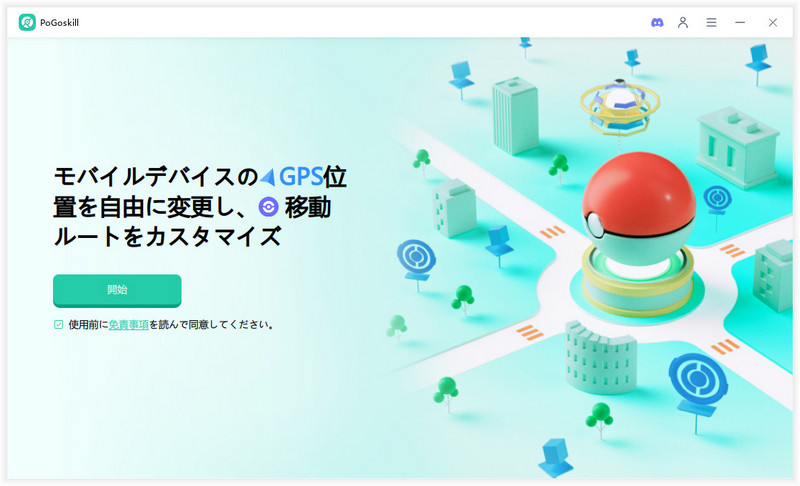
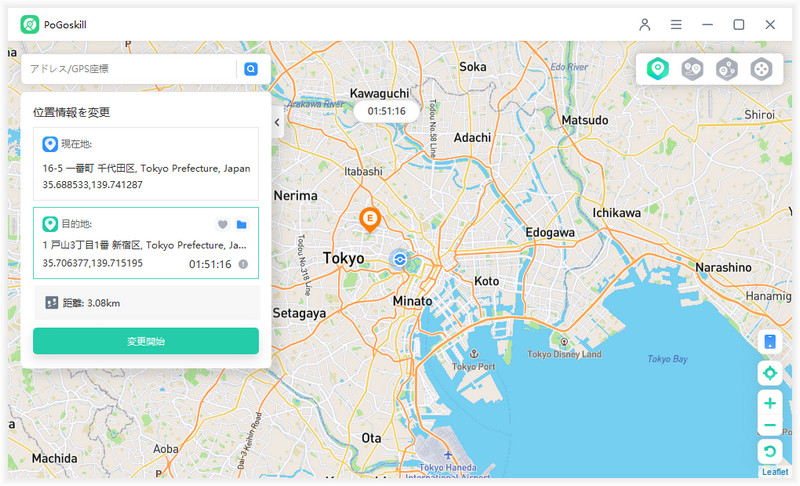


Part 3、ポケモンGOで「位置情報を取得できません(12)」と表示された時の通常対策まとめ
では続いて、AndroidまたはiPhoneでポケモンGoをプレイする際に、「位置情報を取得できません(12)」というエラーが発生してしまった時の対処法をご紹介いたします。前の章で紹介した原因に対する対処法に加え、オススメの位置偽装ツールもご紹介していますので、ぜひ最後までご覧くださいね。
対策1、デバイスを再起動する
もしお使いのデバイスでポケモンGOが位置情報を取得できない場合は、デバイスを再起動してみてください。iPhoneやAndroidデバイスを再起動した後、一部のプレイヤーはiAnyGo、Anytoを再び使用できるようになったと報告しています。デバイスを再起動をしてみると症状が改善する場合があります。
対策2、ポケモンGOをアンインストールして再度インストールする
ポケモンGOアプリが最新バージョンにアップデートされていることにより、一時的な不具合やバグが原因で位置情報が取得できないことがあります。App Storeや設定メニューからポケモン Goアプリを最新バージョンにアップデートしてみてください。
この手順を実施してもポケモンのプレイデータが消えることは無いので、ご安心ください。
対策3、デバイスの位置情報サービスをオンにする、デバイスの位置情報サービスをオンにする
ポケモンGOで位置情報を取得できない最も一般的な原因は、位置情報サービスが有効になっていないことです。ここでは、iPhoneユーザー向けに位置情報サービスをオンにしてGPSを有効にする方法と、Androidユーザー向けの設定方法を紹介します。位置情報サービスを有効にする手順はお使いの端末によって異なります。
Androidで位置情報をオンにする設定
- 画面を上から下方向にスワイプし、タスクバーを表示します。ここから、位置情報のオン・オフを一括で切り替えることが可能です。
- アプリごとに位置情報を設定する場合は、ホーム画面でアプリアイコンを長押しし、「権限」→「位置情報」の順にタップします。
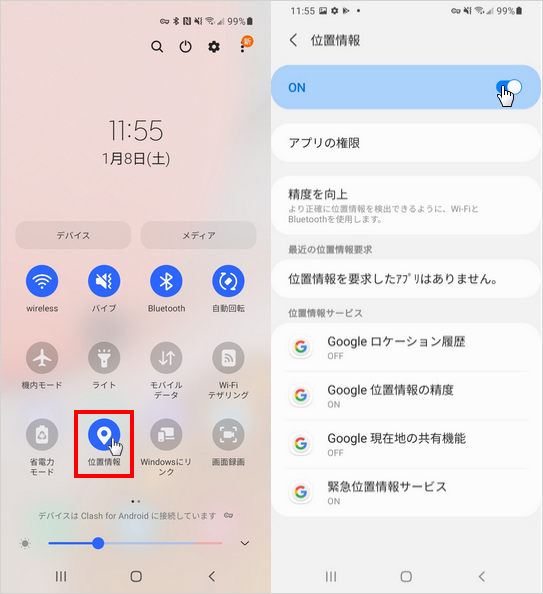
iPhone、iPadでポケモンGOの位置情報をオンにする設定
- 設定メニューを開き、メニュー一覧から「プライバシー」をタップします。
- 「位置情報サービス」をタップします。
- 位置情報のオンとオフを切り替えたいアプリ(ここではポケモンGO)を選択します。
- 常に許可、使用中のみ許可、毎回確認、許可しないの中から、「常に許可」選択すればOKです。
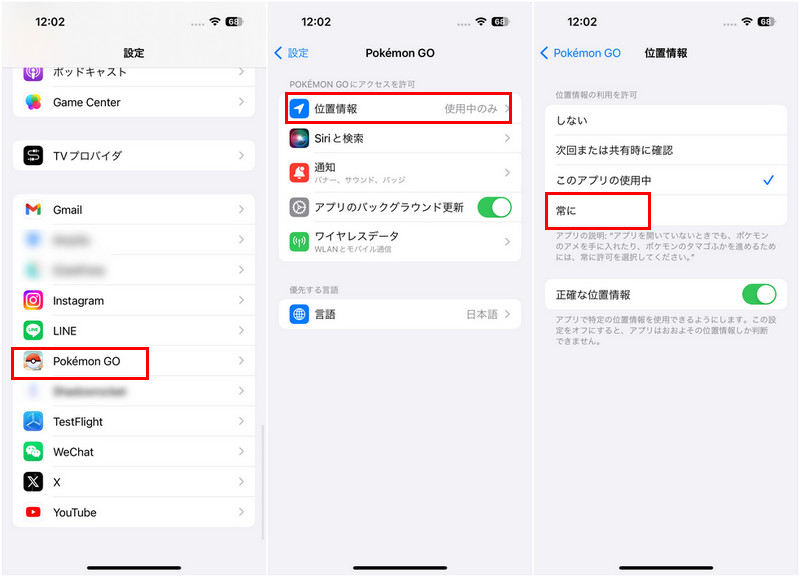
対策4、疑似ロケーション機能を無効にする【Android】
Androidの疑似ロケーション機能とは、開発者向けの機能で、端末の試験などの用途で位置情報をシミュレーションすることができる機能です。通常時はオフにしておいた方が良いでしょう。
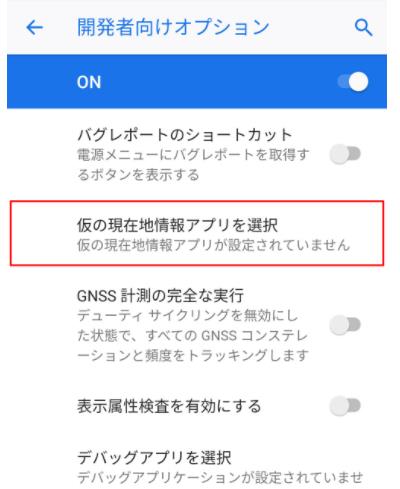
対策5、インターネット接続を確認する
Wi-Fiまたはモバイルデータの接続を確認します。もしお使いのデバイスのネットワーク信号が不安定、または信号がない場合、それがポケモンGOのGPS情報の取得に影響を与える可能性があります。信号がより安定したWiFiに切り替えるか、ネットワーク設定をリセットしてみてください。iPhoneでネットワーク設定をリセットする方法は以下の通りです:
- ホーム画面から「設定」アイコンをタップします。
- 設定メニュー内で「一般」を選択します。
- 一般メニューをスクロールダウンし、「転送またはiPhoneをリセット」をタップします。
- リセットメニュー内で「ネットワーク設定をリセット」を選びます
- 確認のポップアップが表示されるので、「ネットワーク設定をリセット」をタップして確認します。
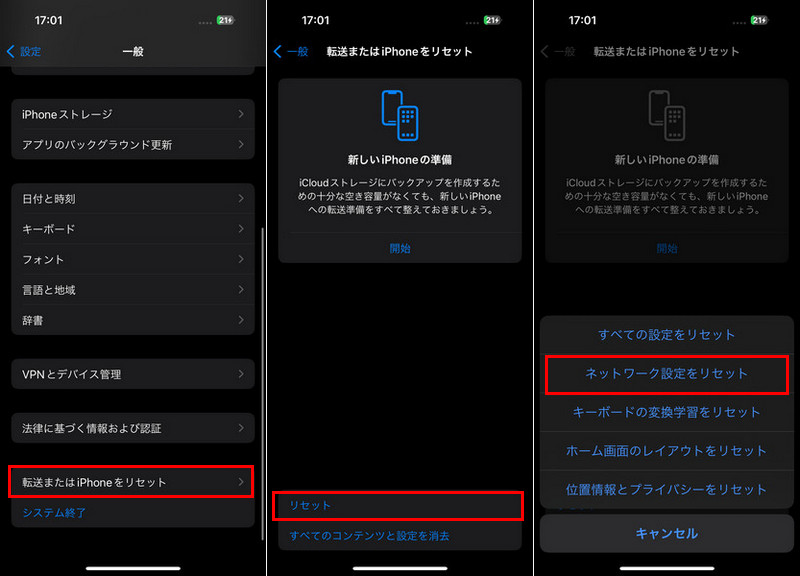
対策6、一度ポケモンGOからログアウトする
もう一つの対処はポケモンGOからログアウトことです。エラーはポケモンGOのアプリの不具合の可能性もあるため、その場合はアプリからログアウトして、再度ログインし直すことで解決する場合があります。「ポケモンGO」からログアウトする手順を紹介します。
- アプリ画面下部中央のモンスターボールアイコンをタップし、メニューを開きます。
- メニュー画面の右上にある歯車アイコンをタップして設定メニューを開きます。
- 設定メニューをスクロールダウンし、最下部にある「サインアウト」をタップします。
- 確認のポップアップが表示されるので、「サインアウト」をタップして確認します。
- 確認のポップアップが表示されるので、「サインアウト」をタップして確認します。
これでアカウントからサインアウトされます。再度ログインする場合は、ポケモンGOのログイン画面からGoogleアカウントやApple IDなどを選択してログインしてください。
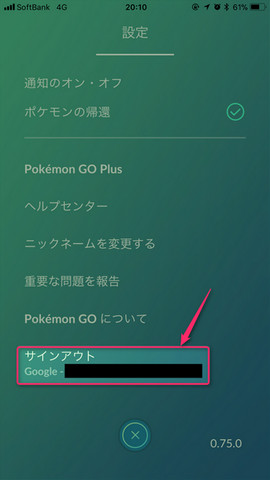
対策7、GPS信号の強い場所に移動する
屋内や高層ビルの間など、GPS信号が届きにくい場所では位置情報が正確に取得できないことがあります。屋外に移動してみてください。
対策8、キャッシュの問題
アプリのキャッシュが溜まりすぎると、正常に動作しないことがあります。キャッシュをクリアしてみてください。これらの対策を試しても問題が解決しない場合は、公式のPokemon Foサポートに問い合わせることをお勧めします。
まとめ
今回はポケモンGOで「位置情報を取得できません(12)」というエラーが表示された時の原因と対処法をご紹介いたしました。ポケモンGOがプレイできなくなった時に備えて、ぜひ本記事でご紹介した対処法をしっかりと把握しておくことをオススメいたします。
中でもポケモンGOの位置情報を安全・簡単に変更することができるPoGoskillは非常に便利なので、この機会に試してみては如何でしょうか?ということで、以上、「ポケモンGoで「位置情報を取得できません(12)」と表示された時の原因と修正する方法」に関する記事でした。それではまた。
 iOS/Androidでポケモン GoやモンハンなうのGPSを変更する
iOS/Androidでポケモン GoやモンハンなうのGPSを変更する
